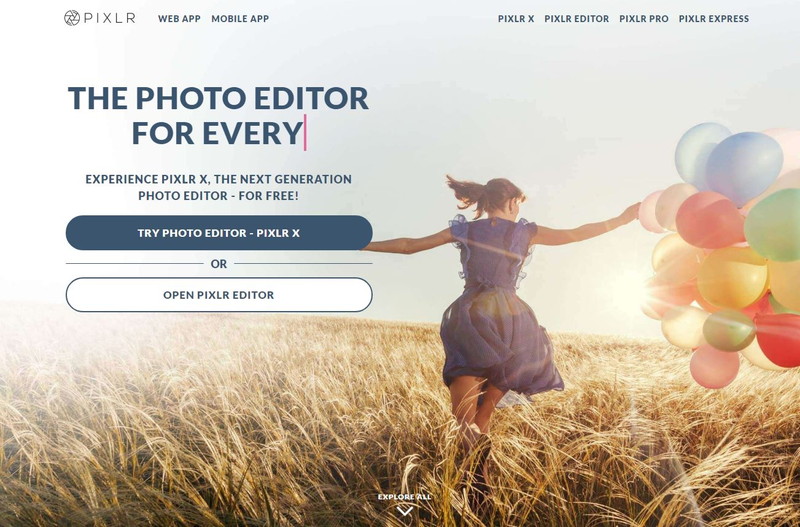
「Pixlr Editor」は、ブラウザ上で簡単に画像編集ができる無料ツールです。
この手の無料オンライン画像加工ツールは日本語化されていなかったり日本語の文字フォントが使えないものもありますが、「Pixlr Editor」は問題なく対応しています。
問題なくと言うよりも、大変素晴らしいです。
画像編集の専門家は高額なPhotoshopなどを使用していますが、特殊な機能を除けばほぼ同等の処理を「Pixlr Editor」で実現できます。
高機能な無料画像編集ソフトに「GIMP」がありますが、PCにインストールする必要があります。
「Pixlr Editor」はインストールする必要が無く、Webブラウザー上でいつでも使用できるのが特徴です。
インターフェイスもPhotoshopと非常に似ているため操作感も抜群によく、本当に無料で良いの?と思えてしまいます。
インストールしてオフラインで使用するなら「GIMP」、インストールしないでオンラインで使用するなら「Pixlr Editor」。
無料で使用できる画像編集ソフトでは、この「GIMP」か「Pixlr Editor」が現時点最強ではないでしょうか。
目次
無料画像編集ソフト「Pixlr Editor」の使い方
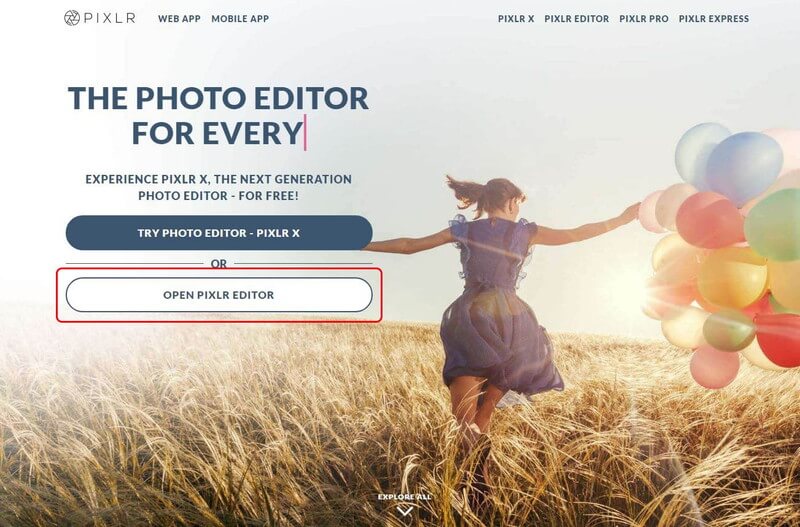
下のボタンから「Pixlr Editor」サイトを開いてください(別ウインドゥで開きます)
「OPEN PIXLR EDITOR」をクリックします
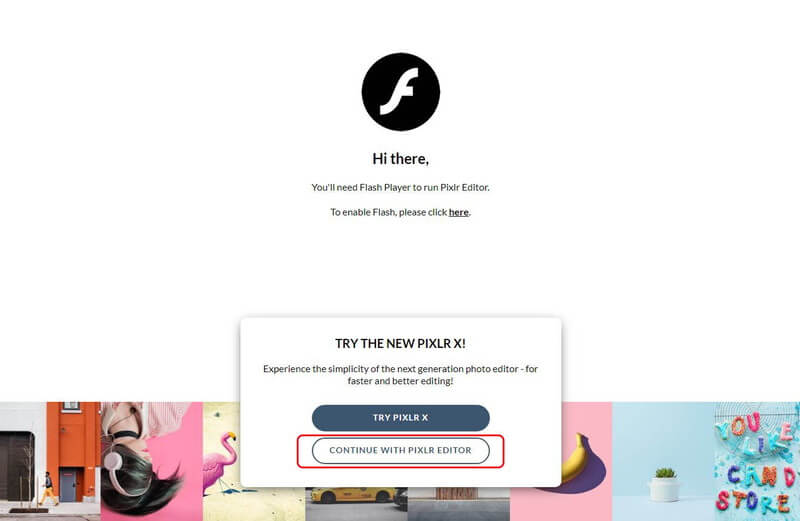
次の画面で下にある「CONTINUE WITH PIXLR EDITOR」をクリックします
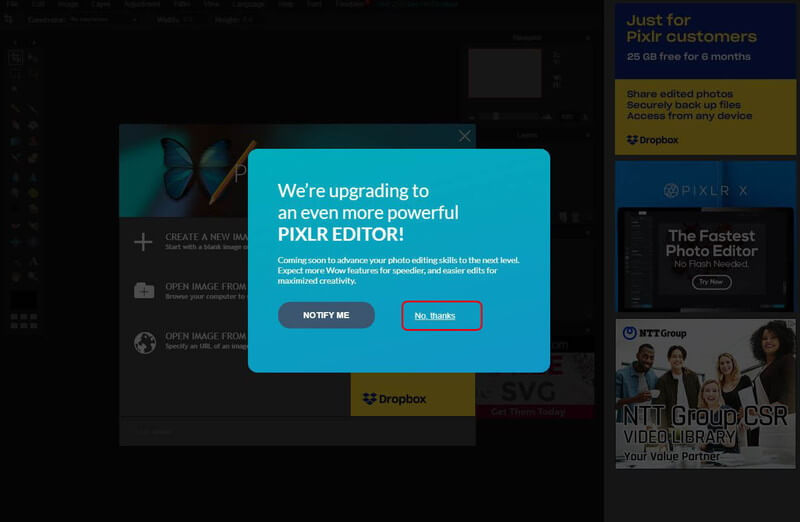
「Pixlr Editor」の画面に表示されるウインドウ右下の「No thanks」をクリックします
「Pixlr Editor」を日本語化する方法
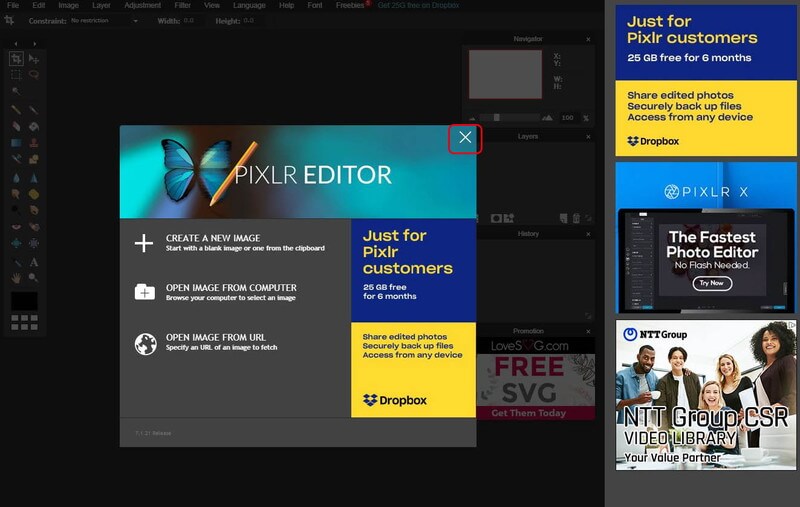
最初の画面では英語バージョンになっていますので日本語で使用できるようにしましょう
ウインドウ右上の「×」をクリックします
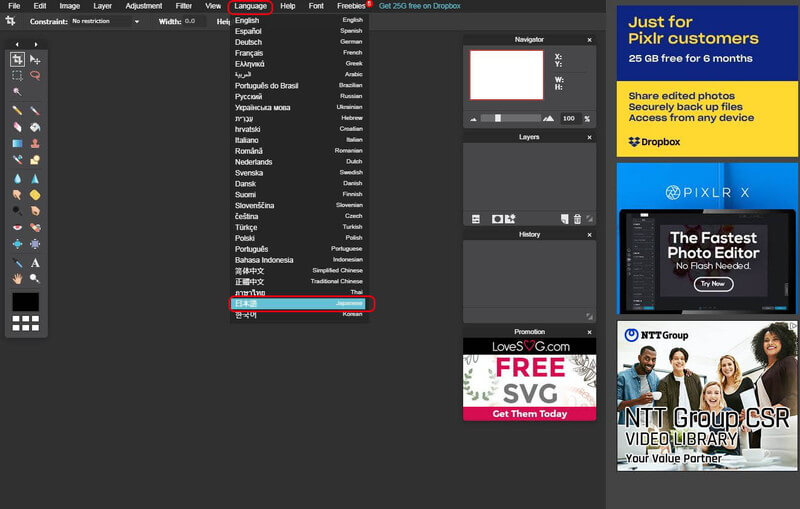
画面上部のメユー「Language」から「日本語」を選択してください
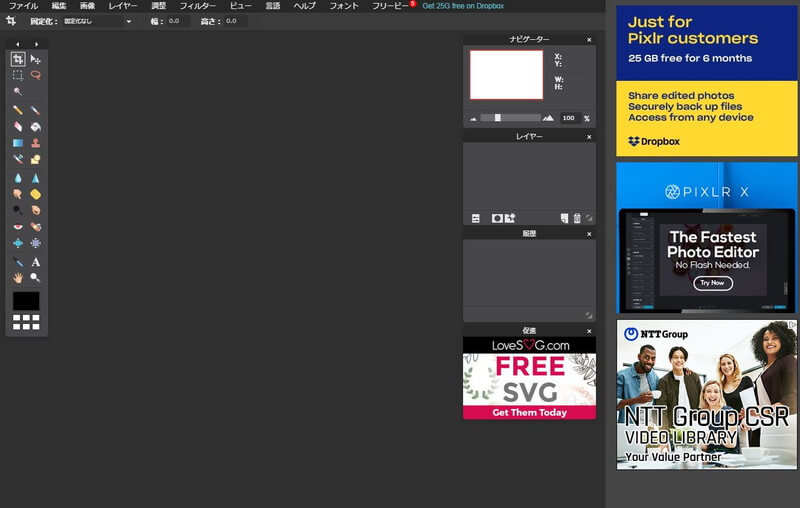
これで日本語化されました
右側に広告がでますが無料ツールなので我慢しましょう
「Pixlr Editor」のメニューやツール機能について
無料画像加工ソフト「Pixlr Editor」の操作感はPhotoshopと非常に似ているので、Photoshopを使用した経験がある方にとってメニューやツールなども使い勝手が良いと思います
「Pixlr Editor」メニュー、ファイル・編集・画像
「Pixlr Editor」画面上部にあるメニュー項目一覧です
ファイル
編集する画像を開いたり、保存、印刷などを行うメニューです
編集
操作の取消、やり直し、カット、コピー、変形などを行うメニューです
画像
キャンパスのサイズや回転、反転、切抜などを行うメニューです
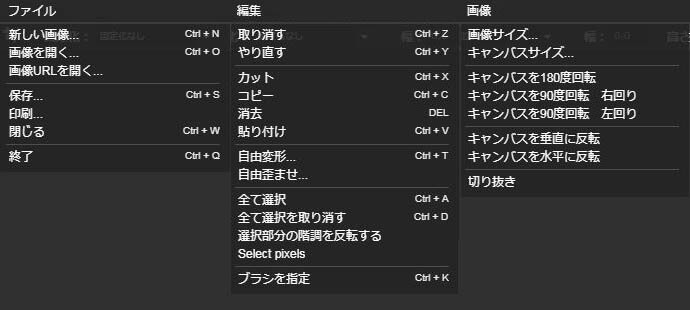
「Pixlr Editor」メニュー、レイヤー・調整・ファイルター
「Pixlr Editor」画面上部にあるメニュー項目一覧です
レイヤー
レイヤーの結合、移動、スタイル、マスク、回転、反転などを行うメニューです
調整
明るさ、コントラスト、色調、彩度、トーンカーブ、など画像の調整を行うメニューです
ファイルター
ぼかし、シャープ、ノイズなど様々なファイルター効果を行うメニューです
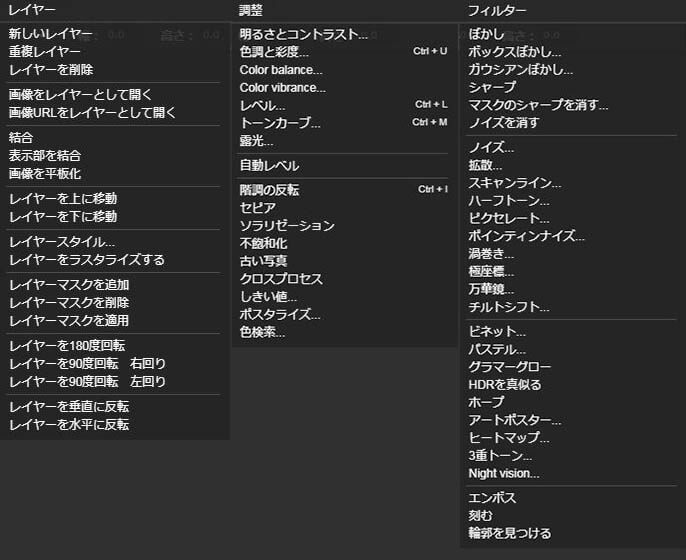
「Pixlr Editor」メニュー、ビュー・言語・ヘルプ
「Pixlr Editor」画面上部にあるメニュー項目一覧です
ビュー
画面、パネル、ツールオプションなどの表示設定を行うメニューです
言語
言語を選択できます。本日現在28ヶ国語に対応しています
ヘルプ
ヘルプ・Q&Aページが用意されています。また直接質問もできます
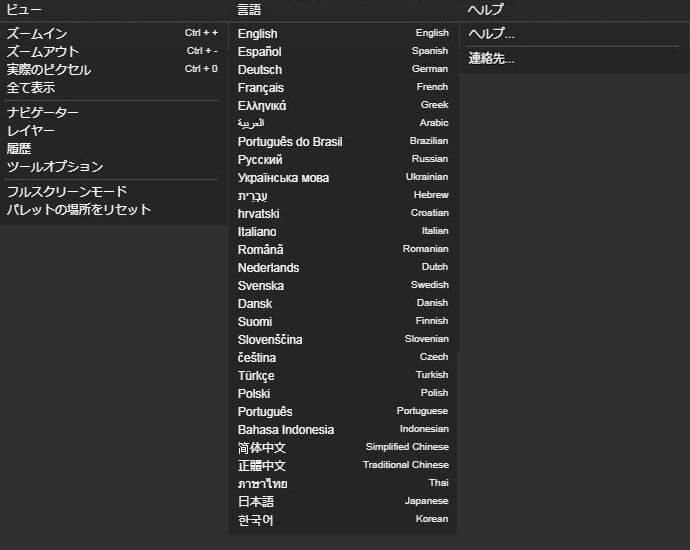
「Pixlr Editor」ツール
「Pixlr Editor」のツール(初期位置は画面左)一覧です
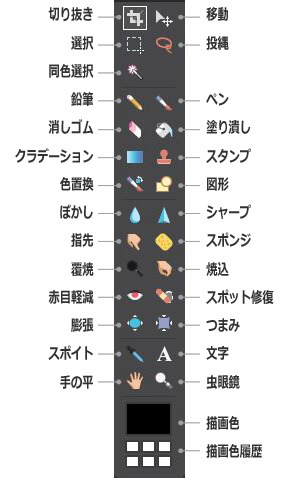
「Pixlr Editor」の操作感について
「Pixlr Editor」の操作感について、試しに文字入れを行ってみました
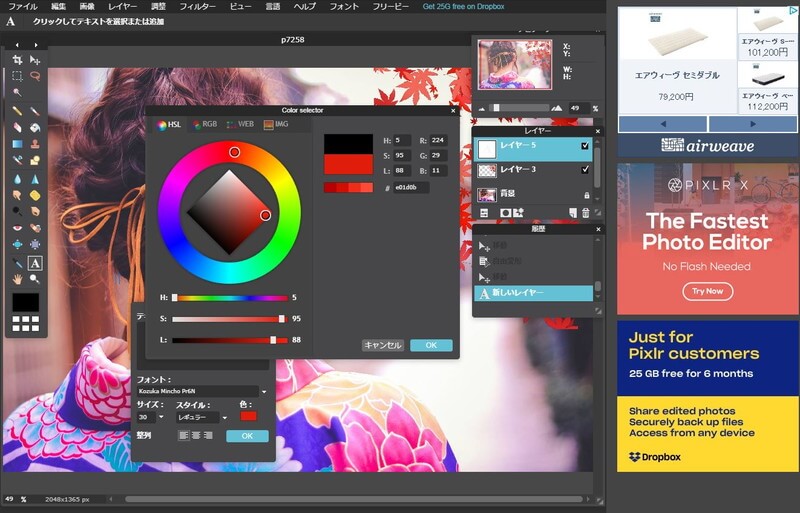
自分のPCに入っている文字フォントは基本的にそのまま全て使用できます
(これ結構重要)
文字色や色調も非常に使いやすいパレットです
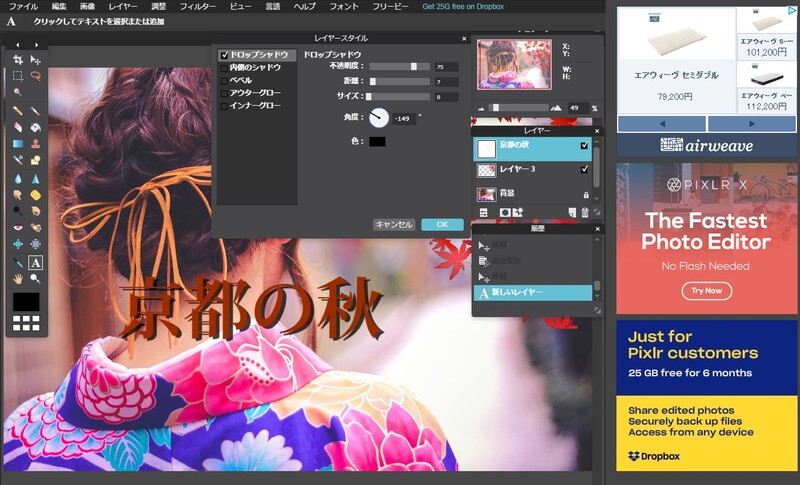
この手の外国製オンライン無料ツールは欧文フォントしか使用できない場合もあるのですが、「Pixlr Editor」は自分のPCに入っている日本語フォントが全て使えます
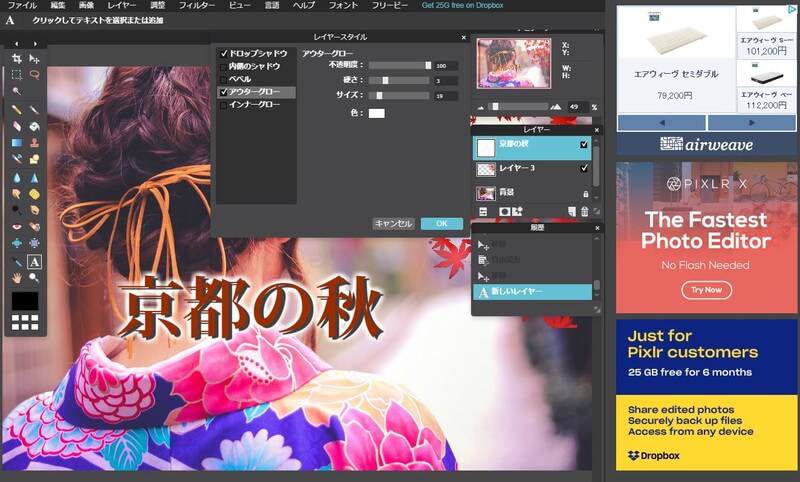
文字レイヤーに「茶のドロップシャドー」と「白のアウターグロー」を適用してみました
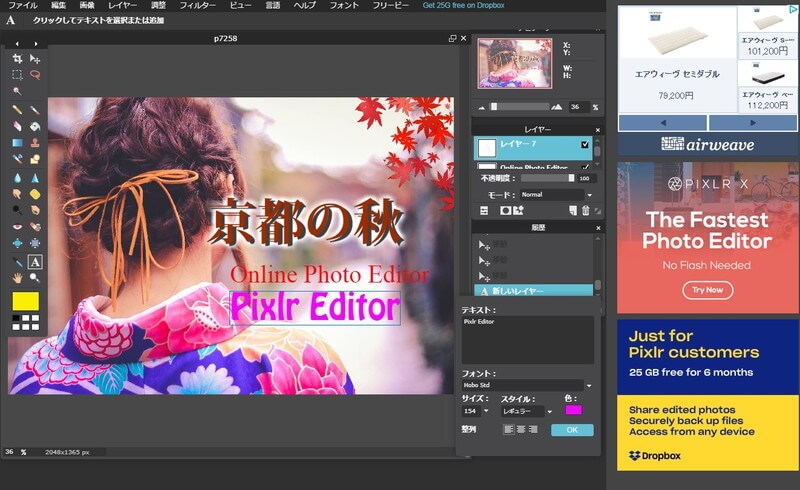
画像でも文字でも、どんどんレイヤーを追加できます
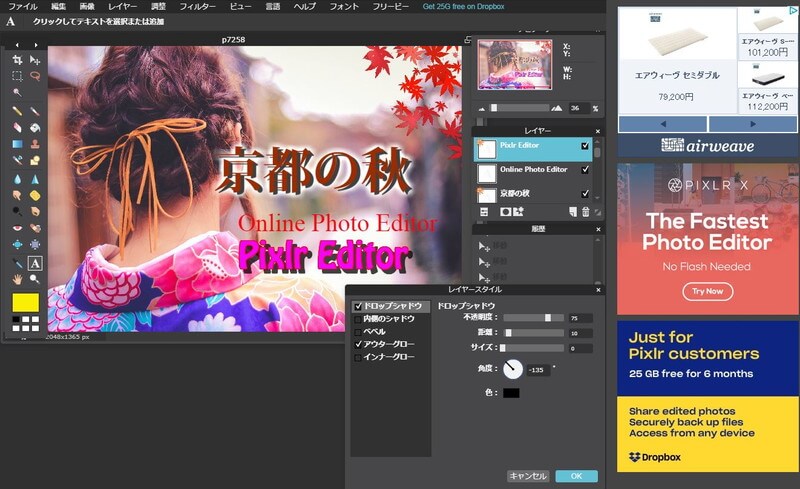
レイヤー毎のスタイル設定も自由自在です
「Pixlr Editor」の評価とまとめ

これが、編集後に保存した画像です
着物姿の女性の画像に、紅葉と文字の4つのレイヤーを重ねただけです。
今回、初めて使ってみましたが操作感もよく非常に分かりやすいので5分要しないでできました。
私は普段Photoshopを使用しているのですが、特殊な場合を除いて、おそらく使っている機能は「Pixlr Editor」で十分事足りると思います。
Webベースのオンラインなので動作スピードも気になるところですが、よほど大きなファイルサイズを使用しない限り問題ないようです。
さすがに、A0ポスターの高解像度印刷データとかは無理でしょうが、ブログのアイキャッチやバナー画像の作成であれば、ノンストレスで自由自在に作成できると思います。
以上、必要なときだけ無料で使用できるオンライン画像編集ツール、「無料画像編集ソフトPixlr Editor(ピクセラエディタ)の機能と使い方」についてでした。
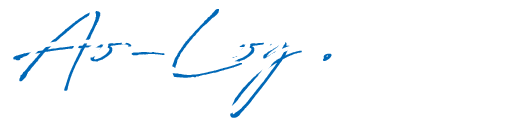
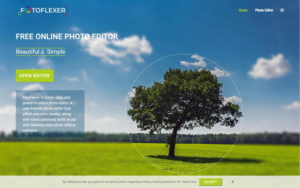
![「[AMAZON.CO.JP] 必要なアクション - 09/16/2021 10:18:25 pm」Amazonを謳った詐欺メールに注意](https://ao-log.com/wp-content/uploads/2023/10/spam-2109177-300x195.jpg)














